Streamlabs OBS on tehokas työkalu suoratoistajille, joka tarjoaa monia ominaisuuksia. Yksi hyödyllisistä ominaisuuksista on mahdollisuus luoda värialueita suoraan ohjelmassa. Tässä oppaaassa näytän sinulle, kuinka voit tehokkaasti luoda ja säätää värialuetta, jotta voit antaa suoratoistollasi halutun ulkonäön.
Tärkeimmät havainnot
Voit helposti luoda värialueita Streamlabs OBS:ssä noudattamalla muutamia perusvaiheita. Ulkoisten ohjelmien käyttö ei ole tarpeen. Värialueen säätäminen on yksinkertaista ja tarjoaa sinulle runsaasti mahdollisuuksia kokeilla värejä ja läpinäkyvyyksiä.
Vaihe 1: Valitse kohtaus ja lisää värilähde
Ensimmäiseksi sinun on varmistettava, että olet valinnut oikean kohtauksen. Löydät kohtauslistan vasemmalta puolelta Streamlabs OBS:stä. Napsauta haluamaasi kohtaa. Sen jälkeen siirry lähteiden alueelle ja napsauta plusmerkkiä (+) lisätäksesi uuden lähteen. Valitse „värilähde“.
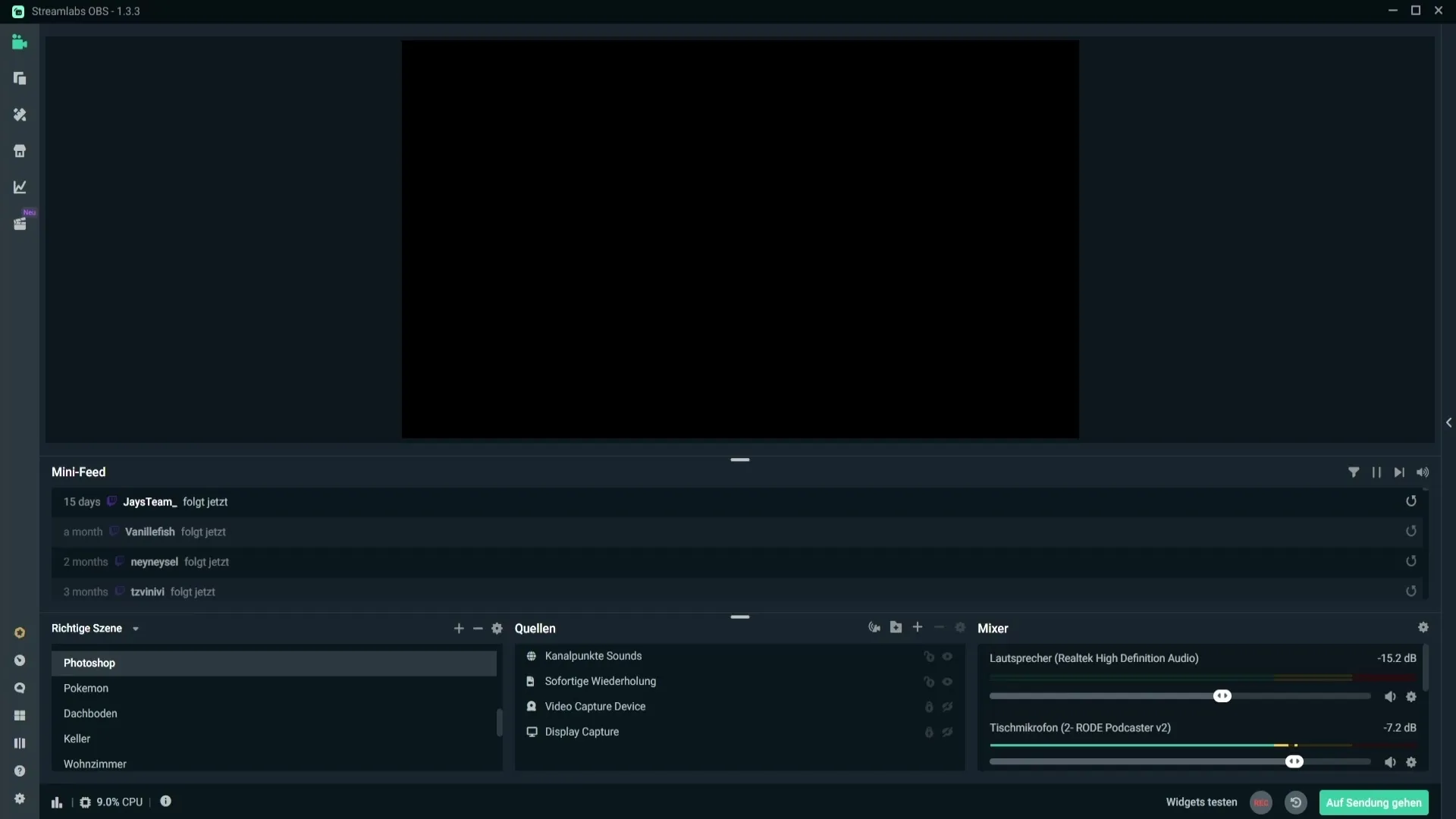
Vaihe 2: Nimeä värilähde
Nyt sinun on annettava värialueellesi nimi. Se voi olla esimerkiksi „Värialue“ tai jotain, mikä tuntuu sinusta järkevältä. Nimeä lähde haluamallasi tavalla ja napsauta sitten „Lisää lähde“ jatkaaksesi.
Vaihe 3: Valitse väri
Tässä tulee luova osa! Voit nyt valita haluamasi värin värialueellesi. Napsauta laatikkoa, joka avaa väri-valinnan. Tässä väri-valikossa voit valita eri väritasot ja säätää kirkkauden halutun vaikutuksen mukaan.
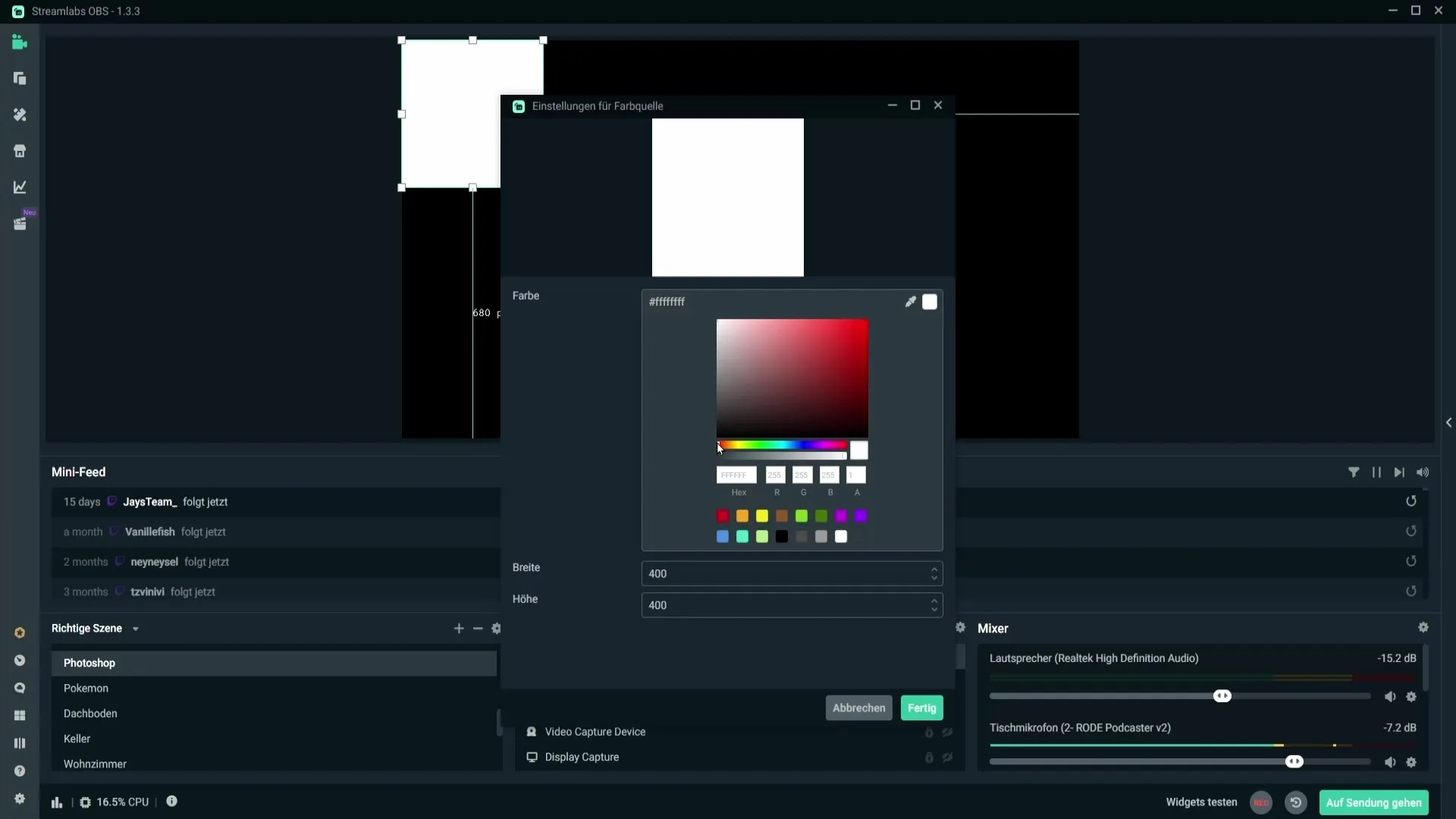
Vaihe 4: Käytä HEX-koodia
Jos sinulla on mielessä tietty väri, jonka haluat HEX-koodin avulla, voit syöttää tämän koodin suoraan sille varattuun kenttään. Tämä on erityisen hyödyllistä, kun haluat tarkkaa värisävyä.
Vaihe 5: Käytä läpinäkyvyyttä
Voit säätää värialueesi läpinäkyvyyttä. Tähän käytössäsi on läpinäkyvä väri-säätöliukusäädin. Kokeile vaihtoehtoja, kunnes saavutat halutun ulkonäön.
Vaihe 6: Käytä pipettiä
Jos haluat noutaa väriä olemassa olevasta kuvasta tai elementistä, voit käyttää pipettityökalua. Napsauta sitä ja sitten väriä, josta pidät. Pipetti noutaa sävyn ja siirtää sen värilähteellesi.
Vaihe 7: Säädä leveyttä ja korkeutta
Yleensä sinun ei tarvitse säätää värialueesi leveyttä ja korkeutta, voit tehdä sen myöhemmin suoraan muunnosikkunassa. Jos kuitenkin haluat tehdä sen nyt, voit syöttää mitat tähän.
Vaihe 8: Viimeistele värialue
Kun olet tehnyt kaikki haluamasi asetukset, napsauta „Valmis“. Värialueesi on nyt luotu ja valmis käytettäväksi suoratoistossasi.
Vaihe 9: Muunna värialuetta
Napsauta hiiren oikealla painikkeella värialuetta avataksesi muunnosvalikon. Sinulla on vaihtoehto vetää värialueen reunaa tai muuntaa sitä suhteellisesti. Jos haluat skaalata värialueen suhteellisesti, vedä kulmasta pitäen Shift-näppäintä painettuna säilyttääksesi suhteet.
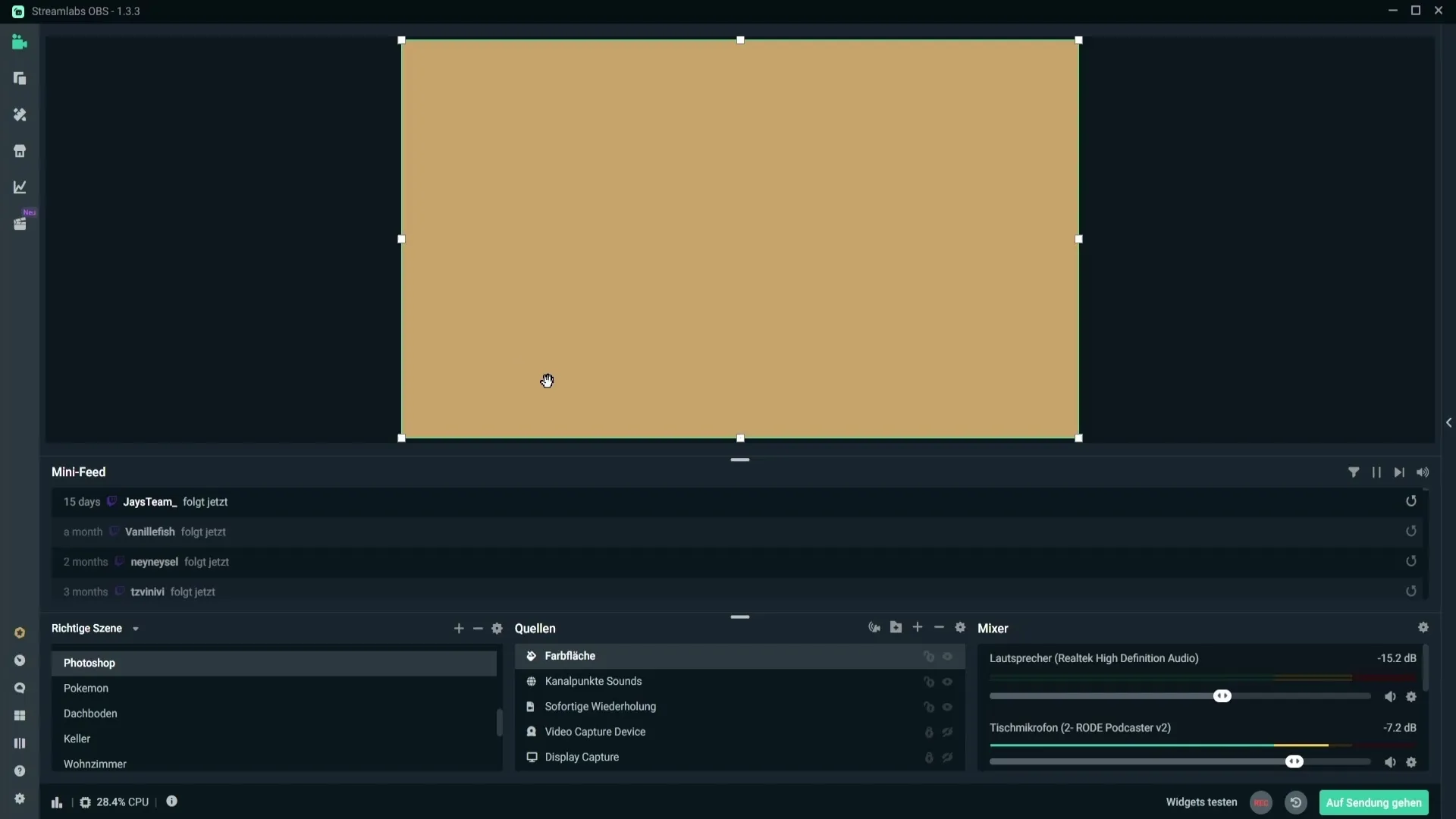
Vaihe 10: Turvallisuus ja näkyvyys
Kun olet valmiiksi muuntanut värialueesi, voit aktivoida lukko-symbolin estääksesi sen vahingossa siirtämisen. Vaihtoehtoisesti voit piilottaa värialueen silmä-symbolin avulla, jos et tarvitse sitä.
Yhteenveto – Värialueiden luominen Streamlabs OBS:ssä
Tässä oppaassa olet oppinut, kuinka voit tehokkaasti luoda ja säätää värialueita Streamlabs OBS:ssä. Vaiheet ovat helposti seurattavissa ja antavat sinulle mahdollisuuden parantaa suoratoistosi visuaalista ilmettä.
Usein kysytyt kysymykset
Kuinka lisään värialueen Streamlabs OBS:ään?Napsauta kohtaa, siirry lähteisiin, valitse „värilähde“ ja nimeä se.
Voinko lisätä mukautetun värin HEX-koodilla?Kyllä, syötä HEX-koodi vastaavaan kenttään käyttääksesi haluamaasi väriä.
Kuinka teen värialueesta läpinäkyvän?Käytä läpinäkyvyysliukusäädintä väri-valintaikkunassa säätääksesi värialueen läpinäkyvyyttä.
Voinko ottaa väriä kuvasta?Kyllä, käytä pipettityökalua ottaaksesi värejä suoraan kuvista.
Kuinka voin suojata värialuettani?Aktivoi lukko-symboli estääksesi värialueen vahingossa siirtämisen.


